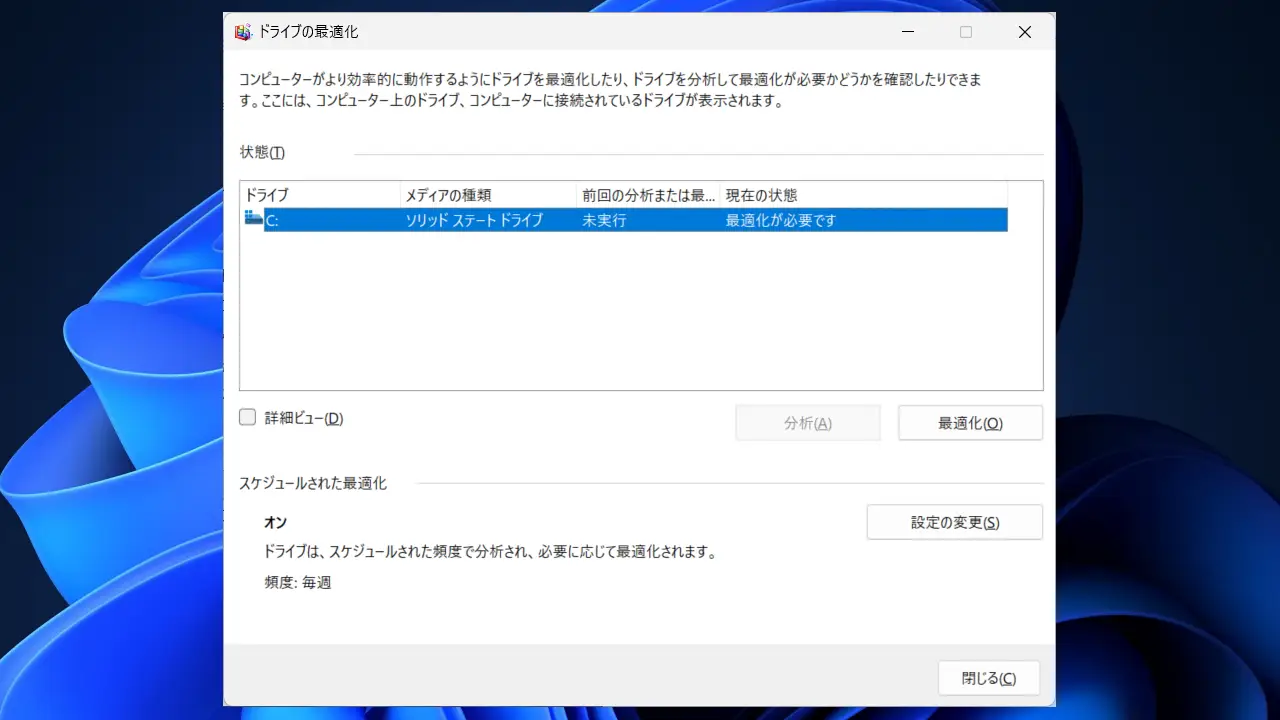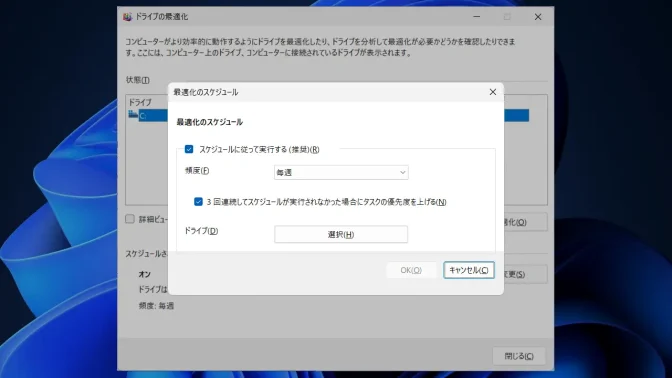パソコンに搭載したHDDには[デフラグ]の処理を行いますが、SSDには必要なく代わりに【Trim(トリム)】の処理を行います。Windows 11や10では、HDD/SSDを自動判別し自動で処理されますが、手動で実行することもできます。
Trimとは?
SSDでは不要になったデータが残っている場合があり、データを書き込む際にはデータを削除する>データを書き込むと言う処理が行われます。このため、あらかじめ不要なデータを削除しておき処理を書き込み処理を高速化するのがTrim(トリム)です。
SSDにおいてTrimは必須ではありませんが、Windows 11や10では一定間隔で自動的に実行されますが、「書き込み速度が遅い」などと気になる場合には手動で実行することもできます。
また、自動で実行する間隔を変更することもできるので、頻繁に手動で実行することがあれば、見直してみると良いでしょう。
手動で実行する手順
Windows 11を例とします。Windows 10でも同様の操作が可能ですが文言などが異なる場合があります。
エクスプローラーのPCよりローカル ディスク(C:)などを右クリックし、コンテキストメニューよりプロパティを選択します。
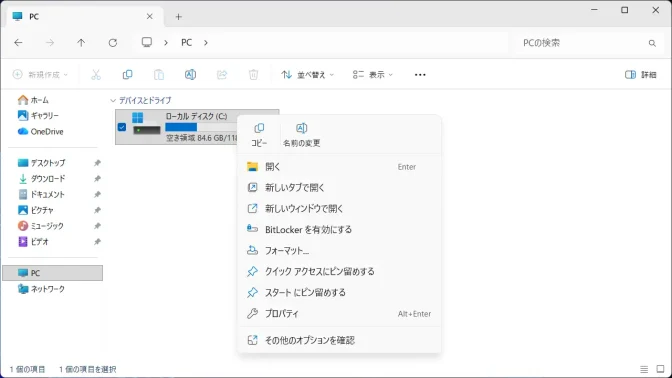
プロパティのツールよりドライブの最適化とデフラグ>最適化をクリックします。
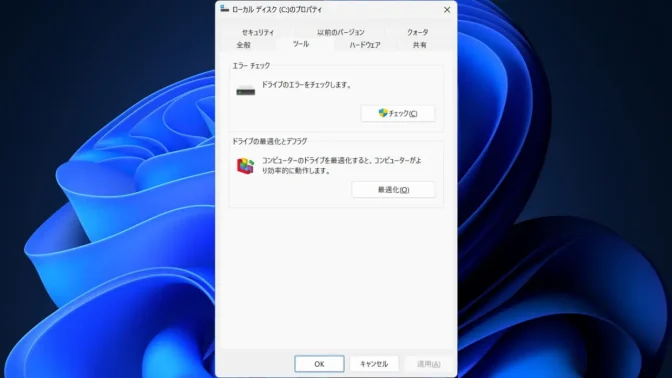
ドライブの最適化より現在の状態>最適化が必要ですであることを確認し最適化をクリックします。
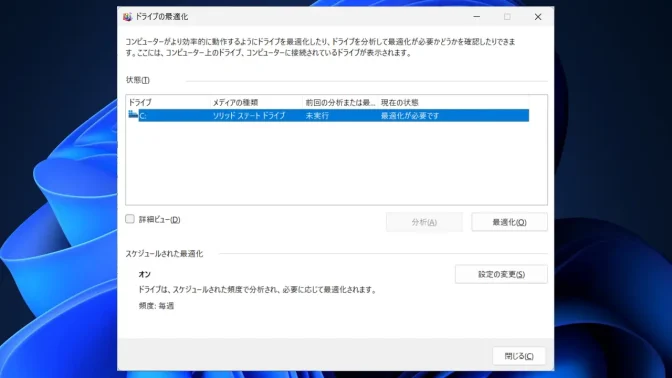
手動で実行するやり方は以上です。
自動で実行する間隔を変更する手順
自動実行したくない場合にはスケジュールに従って実行する(推奨)のチェックを外します。
自動で実行する間隔を変更するやり方は以上です。